কিভাবে 4K এ হার্ড ড্রাইভগুলি সারিবদ্ধ করা যায়: কর্মক্ষমতা এবং জীবনকাল উন্নত করার মূল পদক্ষেপ
গত 10 দিনের মধ্যে হট প্রযুক্তি বিষয়গুলির মধ্যে, হার্ড ড্রাইভ অপ্টিমাইজেশান, বিশেষ করে 4K অ্যালাইনমেন্ট প্রযুক্তি, আবারও ফোকাস হয়ে উঠেছে৷ SSD এবং উচ্চ-গতির যান্ত্রিক হার্ড ড্রাইভের জনপ্রিয়তার সাথে, ব্যবহারকারীদের স্টোরেজ কর্মক্ষমতার জন্য ক্রমবর্ধমান উচ্চ প্রয়োজনীয়তা রয়েছে। এই নিবন্ধটি 4K সারিবদ্ধকরণের নীতি, সনাক্তকরণ পদ্ধতি এবং অপারেশন পদক্ষেপগুলি বিস্তারিতভাবে উপস্থাপন করবে এবং রেফারেন্সের জন্য কাঠামোগত ডেটা সংযুক্ত করবে।
1. 4K প্রান্তিককরণ কি?
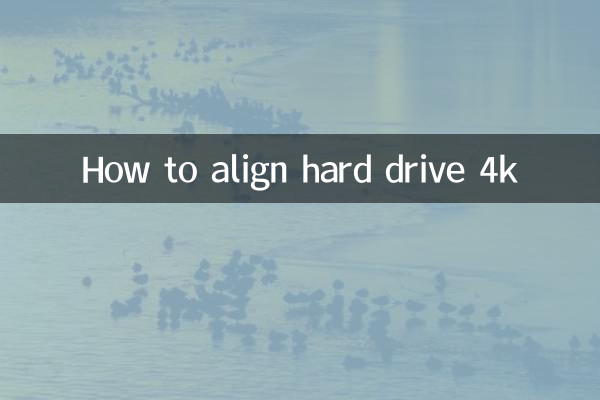
4K অ্যালাইনমেন্ট বলতে বোঝায় হার্ড ডিস্ক পার্টিশনের প্রারম্ভিক অবস্থানকে ফিজিক্যাল সেক্টরের 4K সীমানার সাথে সারিবদ্ধ করা। আধুনিক হার্ড ড্রাইভগুলি সাধারণত 4K সেক্টর (4096 বাইট) ব্যবহার করে, এবং ঐতিহ্যগত পার্টিশন পদ্ধতিগুলি সেক্টর জুড়ে ডেটা সংরক্ষণ করতে পারে, পড়ার এবং লেখার দক্ষতা হ্রাস করে।
| প্রান্তিককরণ অবস্থা | পড়া এবং লেখার গতি | জীবনকাল প্রভাব |
|---|---|---|
| সারিবদ্ধ | 20%-30% বৃদ্ধি | পরিধান এবং টিয়ার হ্রাস |
| মিসলাইনড | কর্মক্ষমতা অবনতি | অতিরিক্ত লেখা যোগ করুন |
2. কিভাবে 4K সারিবদ্ধ অবস্থা সনাক্ত করতে হয়
নিম্নলিখিত পদ্ধতির মাধ্যমে উইন্ডোজ সিস্টেম সনাক্ত করা যেতে পারে:
| টুল | কমান্ড/অ্যাকশন | ফলাফলের ব্যাখ্যা |
|---|---|---|
| সিস্টেমের সাথে আসে | wmic পার্টিশন নাম, StartingOffset পান | 4096 দ্বারা বিভাজ্য হলে সারিবদ্ধ |
| AS SSD বেঞ্চমার্ক | "1024K-OK" দেখতে সফ্টওয়্যার চালান | সারিবদ্ধ করতে সবুজ প্রদর্শন করুন |
| CrystalDiskInfo | "সারিবদ্ধকরণ" আইটেমটি দেখুন | সারিবদ্ধ করতে "হ্যাঁ" প্রদর্শন করুন |
3. 4K প্রান্তিককরণ অর্জনের জন্য তিনটি পদ্ধতি
পদ্ধতি 1: উইন্ডোজ সিস্টেম ইনস্টলেশনের সময় সারিবদ্ধ করুন
ধাপ: মূল সিস্টেম ইমেজ ব্যবহার করুন > পার্টিশন ইন্টারফেসের সমস্ত পার্টিশন মুছুন > একটি নতুন পার্টিশন তৈরি করুন (সিস্টেম স্বয়ংক্রিয়ভাবে সারিবদ্ধ হয়)
পদ্ধতি 2: DiskGenius টুল সারিবদ্ধকরণ
| পদক্ষেপ | অপারেটিং নির্দেশাবলী |
|---|---|
| 1 | DiskGenius Professional Edition ডাউনলোড করুন |
| 2 | টার্গেট হার্ড ড্রাইভে ডান-ক্লিক করুন এবং "দ্রুত পার্টিশন" নির্বাচন করুন |
| 3 | "এই সংখ্যক সেক্টরের একটি অবিচ্ছেদ্য মাল্টিপলে পার্টিশনগুলি সারিবদ্ধ করুন" চেক করুন |
| 4 | "4096 সেক্টর" নির্বাচন করুন এবং কার্যকর করুন |
পদ্ধতি 3: কমান্ড লাইন থেকে ম্যানুয়াল সারিবদ্ধকরণ (উন্নত ব্যবহারকারীদের জন্য)
ডিস্কপার্ট টুল ব্যবহার করুন:
| অর্ডার | ফাংশন |
|---|---|
| তালিকা ডিস্ক | ডিস্ক তালিকা দেখান |
| ডিস্ক এক্স নির্বাচন করুন | টার্গেট ডিস্ক নির্বাচন করুন |
| পার্টিশন প্রাইমারি অ্যালাইন = 4096 তৈরি করুন | সারিবদ্ধ পার্টিশন তৈরি করুন |
4. সতর্কতা
1. অপারেশন করার আগে গুরুত্বপূর্ণ ডেটা ব্যাক আপ করতে ভুলবেন না
2. কিছু পুরানো মাদারবোর্ডের BIOS আপডেট করার প্রয়োজন হতে পারে
3. প্রান্তিককরণ অপারেশন ডেটা ক্ষতির কারণ হবে এবং এটি একটি নতুন হার্ড ড্রাইভে এটি সম্পাদন করার সুপারিশ করা হয়।
4. RAID অ্যারেকে কন্ট্রোলার লেভেলে সারিবদ্ধ করতে হবে।
5. 4K প্রান্তিককরণের কর্মক্ষমতা তুলনা ডেটা
| পরীক্ষা আইটেম | মিসলাইনড | সারিবদ্ধ | উন্নতি |
|---|---|---|---|
| একটানা পড়া | 450MB/s | 520MB/s | 15.5% |
| 4K র্যান্ডম পড়া এবং লিখুন | 35MB/s | 48MB/s | 37% |
| বিলম্ব | 0.15 মি | 0.11 মি | 26.7% |
উপরের পদ্ধতি এবং ডেটা থেকে এটি দেখা যায় যে 4K সারিবদ্ধকরণ হার্ড ড্রাইভের কার্যকারিতা উল্লেখযোগ্যভাবে উন্নত করতে পারে, বিশেষ করে এমন অ্যাপ্লিকেশনগুলির জন্য যা প্রায়শই ছোট ফাইলগুলি পড়তে এবং লিখতে পারে (যেমন সিস্টেম স্টার্টআপ, গেম লোডিং ইত্যাদি)। আধুনিক হার্ড ড্রাইভের সমস্ত ব্যবহারকারীদের জন্য পরীক্ষা করা এবং অপ্টিমাইজ করার পরামর্শ দেওয়া হয়।
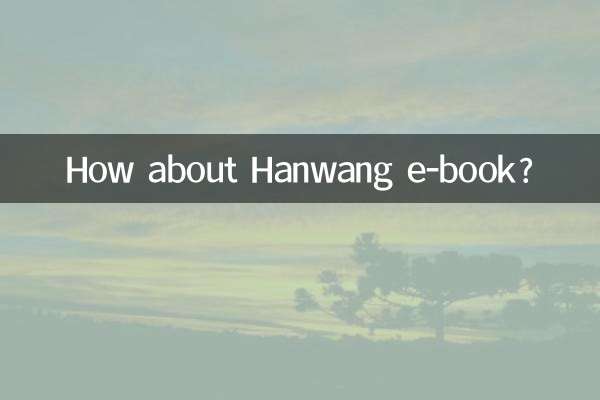
বিশদ পরীক্ষা করুন

বিশদ পরীক্ষা করুন